Rachunek brokerski w 5 krokach
|
|
|
- Rafał Kozieł
- 9 lat temu
- Przeglądów:
Transkrypt
1 Biuro Maklerskie Rachunek brokerski w 5 krokach w Systemie Bankowości Internetowej SPIS TREŚCI 1. Zasilenie rachunku brokerskiego 2. Obsługa zleceń giełdowych 3. Monitor powiadomień 4. Zmiana sposobu autoryzacji zleceń i operacji 5. Uruchomienie aplikacji Notowania OnLine 3
2 Informacje podstawowe Logowanie Zalogowanie do Systemu Bankowości Internetowej Alior Banku jest możliwe po kliknięciu na przycisk Logowanie w prawym, górnym rogu strony internetowej lub poprzez wpisanie bezpośredniego adresu Na pierwszym ekranie niezbędne jest podanie identyfikatora Klienta. Jest nim numer Kartoteki Klienta w Alior Banku, tzw. 8-cyfrowy numer CIF podany na otrzymanej umowie ramowej. Na drugim ekranie wymagane jest podanie hasła startowego, które wysyłane jest automatycznie jako wiadomość SMS na zaufany numer telefonu. Kolejny ekran pozwala na wpisanie hasła, za pomocą którego Klient będzie logował się do Systemu Bankowości Internetowej w przyszłości. Autoryzacja hasłem startowym jest jednorazowa. Każde kolejne logowanie do Systemu Bankowości Internetowej będzie wymagało wprowadzenia losowo wybranych znaków z ustanowionego przez Klienta hasła, np. kiedy pole z cyfrą 3 będzie puste, musimy wprowadzić trzeci znak z naszego hasła. Analogicznie postępujemy w przypadku pozostałych pustych pól. Dla bezpieczeństwa przed wpisaniem hasła, prezentowany jest indywidualny obrazek bezpieczeństwa (możliwość jego edycji znajduje się w Ustawieniach systemu). Jeżeli zaprezentowany obrazek jest inny od zawsze wykorzystywanego, należy sprawdzić poprawność wpisanego identyfikatora lub skontaktować się z Infolinią Banku
3 Obsługa rachunku brokerskiego System Bankowości internetowej został funkcjonalnie podzielony na sześć zakładek. Podstawowa zakładka Pulpit pozwala na przeglądanie zagregowanych informacji na temat całości produktów i usług Klienta w Alior Banku. Obsługa produktów maklerskich, w tym rachunku brokerskiego, możliwa jest w zakładce Inwestycje. Funkcjonalności w zakładce Inwestycje podzielone zostały tematycznie na: Rachunek - gdzie znajdują się informacje związane ze stanem oraz usługami rachunku brokerskiego, Zlecenia - gdzie możliwe jest złożenie dyspozycji, wprowadzenie modyfikacji oraz anulowania zleceń, Historia - gdzie można sprawdzić szczegóły historii operacji na rachunku brokerskim, Dyspozycje - gdzie możliwe jest składanie dyspozycji związanych z rachunkiem, Informacje - związane z dodatkowymi usługami informacyjnymi, Rynek pierwotny - gdzie możliwe jest składanie dyspozycji związane z aktualnymi ofertami rynku pierwotnego. W zakresie obsługi rachunku brokerskiego w Systemie Bankowości Internetowej istnieje możliwość personalizacji wybranych funkcjonalności. Aby dostosować konto do swoich potrzeb, wystarczy kliknąć link Ustawienia, który znajduje się na górze strony, a następnie z menu po lewej wybrać opcję Ustawienia brokerskie. 2
4 1. Zasilenie rachunku brokerskiego Rozpoczęcie inwestowania na giełdzie możliwe jest po zasileniu rachunku brokerskiego środkami pieniężnymi. Klienci posiadający rachunek bankowy w Alior Banku mogą skorzystać z następujących możliwości: Przelew na rachunek maklerski Opcja przelewu na rachunek maklerski dostępna jest w Systemie Bankowości Internetowej w zakładce Płatności. Po wejściu w formatkę należy wybrać numer rachunku bankowego, z którego przelew ma zostać zrealizowany oraz numer rachunku brokerskiego, na który pieniądze zostaną przelane. Istnieją dwie możliwości przelewu: na rachunek własny oraz obcy. Opcja Przelew na rachunek własny pozwala na wykonanie przelewu na rachunki brokerskie, których Klient jest właścicielem lub pełnomocnikiem. Przelew na rachunek obcy pozwala na wpisanie 26-cyfrowego numeru NRB rachunku brokerskiego, którego Klient nie jest właścicielem lub pełnomocnikiem. Ponadto należy wypełnić standardowe dane do przelewu, a więc kwotę przelewu oraz tytuł płatności. Kliknięcie opcji Zatwierdź przelew spowoduje wyświetlenie szczegółów przelewu, a następnie przelanie środków pieniężnych. Przelane w ten sposób środki dostępne są od razu na rachunku brokerskim. 3
5 Przelewy automatyczne Przelewy automatyczne to bezpłatna usługa dodatkowa do rachunku brokerskiego, dzięki której Inwestorzy mogą powiązać rachunek brokerski z rachunkiem bankowym. W ten sposób środki z rachunku bankowego będą pobierane automatycznie na rachunek brokerski m.in. w chwili rejestracji zlecenia, opłacenia zlecenia z odroczonym terminem płatności oraz uzupełnienia depozytu zabezpieczającego. Niewykorzystane środki są również automatycznie przelewane z powrotem na rachunek bankowy. Istnieją dwie możliwości zwrotu nadwyżki środków na rachunek bankowy: automatyczne przelewy wolnych środków na rachunek bankowy po zaistnieniu nadwyżki, np. po rozliczonym zleceniu sprzedaży instrumentów finansowych, przelew wolnych środków na rachunek bankowy po zakończeniu sesji giełdowej. O tym, która opcja zostanie zastosowana decyduje Klient, podczas uruchamiania usługi. Aby aktywować usługę przelewów automatycznych należy wejść w zakładkę Inwestycje, następnie w Rachunek i z menu po lewej stronie wybrać opcję Szczegóły rachunku. Przy usłudze Przelewy automatyczne kliknij opcję Otwórz. UWAGA! Dzięki usłudze przelewów automatycznych Klienci Biura Maklerskiego zyskują możliwość oprocentowania niewykorzystanych środków na lokacie nocnej oferowanej przez Alior Bank. Klienci posiadający rachunki bankowe poza Alior Bankiem mogą zasilić rachunek brokerski poprzez bezpośrednią wpłatę w jednym z punktów przyjmowania zleceń lub poprzez wykonanie standardowego przelewu na indywidualny numer rachunku brokerskiego. Numer rachunku brokerskiego w formacie NRB, a więc tradycyjny 26-cyfrowy numer rachunku bankowego prezentowany jest w Systemie Bankowości Internetowej w zakładce Inwestycje/Rachunek/Szczegóły rachunku. Należy pamiętać, że taki przelew rozliczany jest na zasadach standardowego przelewu międzybankowego, a więc czas jego realizacji może trwać nawet dwa dni robocze. 4
6 2. Obsługa zleceń giełdowych System Bankowości Internetowej pozwala składać zlecenia na wszystkie instrumenty finansowe notowane na trzech rynkach prowadzonych przez Giełdę Papierów Wartościowych w Warszawie, a więc: rynek regulowany rynek alternatywny NewConnect rynek obligacji Catalyst Aktywne zlecenia giełdowe można modyfikować lub anulować. Potwierdzenie każdej operacji, przyjęcie lub odrzucenie jej przez giełdę, prezentowane jest w monitorze powiadomień, który szczegółowo opisujemy w paragrafie 3. Składanie zleceń Formatka składania zleceń giełdowych ma dwie części. Pierwsza pozwala na wybór papieru, druga natomiast na określenie parametrów zlecenia. Instrument można wybrać korzystając z listy rozwijanej umieszczonej w polu Papier. Dla ułatwienia listę tę można ograniczyć filtrem określającym Typ papieru, np. akcje, obligacje, kontrakty. Istnieje również możliwość wpisania w polu Papier jego nazwy, a w miarę wpisywania kolejnych liter, nazwy walorów spełniające warunki będą podpowiadać się automatycznie. Druga część formatki zawiera następujące pola: strona zlecenia należy określić rodzaj transakcji, kupno lub sprzedaż portfel numer portfela, w ramach którego jest składane zlecenie na derywaty OTP zaznaczenie pola oznacza złożenie zlecenia z odroczonym terminem płatności ilość ilość instrumentów w zleceniu typ ceny pole wskazuje czy zlecenie ma być złożone z konkretnym limitem wyznaczonym przez Inwestora, czy chce on wykorzystać jedną z opcji bez limitu ceny: PKC po każdej cenie, czyli zlecenie ma być zrealizowane po najlepszej ofercie na rynku; zlecenia po każdej cenie mogą być przekazywane na giełdę we wszystkich fazach w systemie notowań ciągłych oraz w systemie kursu jednolitego, z wyjątkiem fazy interwencji i fazy dogrywki, 5
7 PCR po cenie rynkowej, a więc z limitem najkorzystniejszym dla Inwestora w danej chwili, pozwalającym na realizację zlecenia; zlecenie to może być składane wyłącznie w trakcie trwania notowań ciągłych z wyłączeniem okresów równoważenia rynku. Niezrealizowana część zlecenia staje się zleceniem z limitem ceny, PCRO zlecenie po cenie rynkowej na otwarcie może być składane w fazie przed otwarciem, w fazie przyjmowania zleceń na zamknięcie oraz w okresach równoważenia rynku. Zlecenie jest realizowane odpowiednio po kursie otwarcia, zamknięcia, po kursie jednolitym lub określonym w wyniku równoważenia. Niezrealizowana część zlecenia staje się zleceniem z limitem ceny równym odpowiednio: kursowi otwarcia, zamknięcia, kursowi jednolitemu lub kursowi określonemu w wyniku równoważenia rynku. Zlecenia typu PKC, PCR, PCRO nie mogą być składane na prawa poboru, opcje oraz na pierwszą sesję, na której notowany jest dany papier wartościowy. ważność - pole wyznacza terminy aktywności zlecenia. Inwestorzy mają do wyboru cztery możliwości: wyznaczenie konkretnych dat za pomocą opcji od do, gdzie dla sesji bieżącej daty są takie same i podpowiadają się domyślnie DOM zlecenie ważne bezterminowo, a więc do momentu odwołania przez Inwestora lub anulowania przez giełdę. WuA wykonaj lub anuluj - zlecenie jest realizowane natychmiast po wysłaniu, wyłącznie w całości. Zlecenie nie może być składane w fazie interwencji. Jeżeli w arkuszu zleceń na giełdzie brak zleceń przeciwstawnych z limitem ceny umożliwiającym zawarcie transakcji, zlecenie traci ważność. W przypadku tego typu ważności nie ma możliwości modyfikacji dat ważności zlecenia. WiN wykonaj i anuluj - zlecenie traci ważność po zawarciu pierwszej transakcji (lub pierwszych transakcji, jeżeli zlecenie zostanie zrealizowane jednocześnie w kilku transakcjach). Zlecenie jest realizowane natychmiast po wysłaniu a w przypadku zrealizowania częściowego, niezrealizowana część traci ważność. Zlecenie nie może być składane w fazie interwencji. Jeżeli w arkuszu zleceń na giełdzie brak zleceń przeciwstawnych z limitem ceny umożliwiającym zawarcie transakcji, zlecenie traci ważność. W przypadku tego typu ważności nie ma możliwości modyfikacji dat ważności zlecenia. WUJ pole opcjonalne, warunek wielkości ujawnianej - określa wolumen zlecenia ujawniany w arkuszu zleceń. Kolejna część zlecenia ujawniana jest po zrealizowaniu poprzednio ujawnionej części. Wielkość ujawniana zlecenia nie może być mniejsza niż 100 jednostek transakcyjnych. Zlecenie z warunkiem wielkości ujawnianej nie może być składane w fazie interwencji. Parametr WUJ jest parametrem dodatkowym, nie jest obligatoryjny do złożenia zlecenia. LimAkt warunek limitu aktywacji - umożliwia określenie wielkości kursu przy jakim zlecenie zostanie aktywowane na giełdzie. Limit aktywacji musi być równy lub w przypadku zleceń kupna niższy, w przypadku zleceń sprzedaży wyższy od limitu zlecenia, chyba że zlecenie zawiera polecenie wykonania po każdej cenie. Składając zlecenie musisz pamiętać aby limit aktywacji był wyższy (w przypadku zleceń kupna) bądź niższy (w przypadku zleceń sprzedaży) od kursu ostatniej transakcji z danej sesji giełdowej, a w przypadku, gdy na danej sesji nie zawarto żadnej transakcji - od kursu odniesienia dla kursu otwarcia. 6
8 WMin zlecenie zawierające warunek wielkości minimalnej wykonania może być składane w fazie notowań ciągłych i w fazie dogrywki z wyłączeniem okresów równoważenia rynku. Zlecenie jest realizowane w całości lub częściowo co najmniej w wielkości równej podanej wartości. Jeżeli układ zleceń nie pozwala na realizację zlecenia co najmniej w wielkości określonej w warunku, zlecenie traci ważność. Nie zrealizowana część zlecenia pozostaje w arkuszu jako zlecenie bez warunku wielkości minimalnej z wyłączeniem okresów równoważenia rynku. Zlecenie jest realizowane w całości lub częściowo co najmniej w wielkości równej podanej wartości. Jeżeli układ zleceń nie pozwala na realizację zlecenia co najmniej w wielkości określonej w warunku, zlecenie traci ważność. Nie zrealizowana część zlecenia pozostaje w arkuszu jako zlecenie bez warunku wielkości minimalnej. Modyfikacja/anulata zleceń Aktywne zlecenia giełdowe, które oczekują na realizację, można anulować lub modyfikować. Opcja modyfikacji i anulaty dostępna jest w kolumnie Akcje w formatce Inwestycje/Zlecenia/Zlecenia bieżące. W przypadku modyfikacji Klienci mogą zmieniać przede wszystkim ilość oraz typ ceny zlecenia, aby dostosować je do zmieniającej się sytuacji na giełdzie. Ponadto opcja edycji pola Ważność zlecenia pozwala na wydłużenie terminu ważności niezrealizowanego zlecenia bez utraty pozycji w arkuszu zleceń. Anulata powoduje przesłanie na giełdę dyspozycji anulowania bieżącego zlecenia. Anulowanie zlecenia nie wiąże się z żadnymi kosztami. Każda z dyspozycji potwierdzana jest osobnym komunikatem wyświetlanym w monitorze powiadomień. Klient informowany jest czy jego dyspozycja została przyjęta i zrealizowana czy odrzucona. Historia zleceń W systemie dostępna jest możliwość przeglądania wszystkich zleceń archiwalnych. Służy do tego formatka dostępna w zakładce Inwestycje/Historia/Historia zleceń. Inwestorzy mają do dyspozycji pełną historię zleceń, jednakże jednorazowo wyświetlany okres nie może przekroczyć 90 dni kalendarzowych. 7
9 3. Monitor powiadomień Monitor powiadomień to narzędzie prezentowane na dole każdej strony w zakładce Inwestycje. Monitor wyświetla powiadomienia z systemu maklerskiego dotyczące przyjęcia lub odrzucenia dyspozycji Klienta oraz o ich realizacji na Giełdzie. Komunikaty w monitorze dotyczą, m.in. następujących dyspozycji: zleceń zakupu i sprzedaży, ich modyfikacji i anulaty, opłacenia zlecenia, zapisu na sesji specjalnej, uruchomienia kredytu. Każde powiadomienie zawiera dokładną godzinę oraz opis złożonej dyspozycji. Komunikat o odrzuceniu dyspozycji zawiera dodatkowo przyczynę zaistniałej sytuacji. Monitor powiadomień posiada trzy tryby widoku: Wersja pełna zawiera wszystkie zlecenia i powiadomienia z bieżącej sesji giełdowej. Statusy zleceń odświeżane są na bieżąco, Wersja skrócona wyświetlane są tylko trzy ostatnie komunikaty, Wersja zamknięta brak komunikatów. W Ustawieniach brokerskich dostępnych w opcji Ustawienia w prawym, górnym rogu ekranu, można wybrać sposób wyświetlania monitora powiadomień. UWAGA! Należy pamiętać, aby po złożeniu każdej dyspozycji sprawdzić status jej przyjęcia w monitorze powiadomień! 8
10 4. Zarządzanie autoryzacją dyspozycji Dyspozycje w Systemie Bankowości Internetowej podlegają autoryzacji kodem SMS lub kluczem elektronicznym. W zakresie rachunku brokerskiego, istnieje możliwość modyfikacji metody autoryzacji dyspozycji. Jest to możliwe poprzez zakładkę Ustawiewnia/Ustawienia brokerskie. Do dyspozycji użytkowników zostały oddane następujące możliwości zarządzania autoryzacją: Potwierdzanie kodem sms lub kluczem elektronicznym każdego zlecenia i dyspozycji (wariant domyślny) Wyłączenie autoryzacji na bieżącą sesję internetową: Istnieje możliwość ustawienia, aby po zalogowaniu system pytał automatycznie czy użytkownik chce wyłączyć autoryzację na bieżącą sesję internetową Wyłączenie autoryzacji w trakcie trwania sesji internetowej aż do jej wygaśnięcia Całkowite wyłączenie autoryzacji, a więc na sesję bieżącą i kolejne sesje Należy pamiętać, że każda zmiana dotycząca zarządzania autoryzacją dyspozycji, również wymaga jednorazowego potwierdzenia kodem SMS lub kluczem elektronicznym. Wyjątek stanowi dyspozycja ponownego włączenia autoryzacji. 9
11 5. Uruchomienie aplikacji NOL3 Aplikacja Notowania OnLine 3 służy do prezentacji w czasie rzeczywistym notowań instrumentów finansowych wprowadzonych do obrotu na Giełdzie Papierów Wartościowych w Warszawie. Dodatkowo posiada moduł prezentujący na bieżąco depesze Polskiej Agencji Prasowej. Aby zainstalować aplikację na swoim komputerze, należy przejść do zakładki Inwestycje/Informacje/ Notowania i pobrać plik instalacyjny znajdujący się w części Warunki udostępniania. Dla ułatwienia, obok pliku instalacyjnego, wypisane są kolejne kroki instalacji. Po poprawnym zainstalowaniu aplikacji wystarczy przejść do części Obsługa notowań i kliknąć Uruchom. Poprawne działanie uruchomionej aplikacji prezentowane jest w prawym, górnym rogu za pomocą kolorowej lampki. Kolor zielony wskazuje, że połączenie zostało nawiązane prawidłowo i aplikacja jest w trybie online. Czerwona lampka oznacza, że połączenie nie zostało nawiązane. W szystkie informacje, począwszy od instrukcji instalacji aplikacji krok po kroku, poprzez opis wybranych funkcjonalności, aż do instrukcji rozwiązywania najczęściej pojawiających się problemów prezentowane są na stronie internetowej: Jednocześnie prezentujemy tam także opis każdej nowej funkcjonalności pojawiającej się wraz z nowymi wersjami aplikacji. 10
12 Kontakt Aby uzyskać pomoc zapraszamy na Infolinię Biura Maklerskiego Alior Banku czynną od poniedziałku do piątku w godzinach 7:00 22:00. Zachęcamy także do odwiedzenia naszej strony internetowej gdzie prezentowane są szczegóły oferty biura oraz opis pozostałych funkcjonalności Systemu Bankowości Internetowej. 11
Rachunek brokerski w 5 krokach
 Biuro Maklerskie Rachunek brokerski w 5 krokach w Systemie Bankowości Internetowej SPIS TREŚCI 1. Zasilenie rachunku brokerskiego 2. Obsługa zleceń giełdowych 3. Monitor powiadomień 4. Zmiana sposobu autoryzacji
Biuro Maklerskie Rachunek brokerski w 5 krokach w Systemie Bankowości Internetowej SPIS TREŚCI 1. Zasilenie rachunku brokerskiego 2. Obsługa zleceń giełdowych 3. Monitor powiadomień 4. Zmiana sposobu autoryzacji
Rachunek brokerski w 5 krokach
 Biuro Maklerskie Rachunek brokerski w 5 krokach w Systemie Bankowości Internetowej SPIS TREŚCI 1. Zasilenie rachunku brokerskiego. 2. obsługa zleceń giełdowych 3. Monitor powiadomień. 4. Zmiana sposobu
Biuro Maklerskie Rachunek brokerski w 5 krokach w Systemie Bankowości Internetowej SPIS TREŚCI 1. Zasilenie rachunku brokerskiego. 2. obsługa zleceń giełdowych 3. Monitor powiadomień. 4. Zmiana sposobu
NOL3. Zarządzanie zleceniami. 1. Transakcyjne funkcjonalności aplikacji NOL3. Biuro Maklerskie Zlecenia
 NOL3 Zarządzanie zleceniami Biuro Maklerskie 1. Transakcyjne funkcjonalności aplikacji NOL3 NOL3 umożliwia składanie zleceń bezpośrednio z aplikacji bez konieczności przechodzenia do bankowości internetowej.
NOL3 Zarządzanie zleceniami Biuro Maklerskie 1. Transakcyjne funkcjonalności aplikacji NOL3 NOL3 umożliwia składanie zleceń bezpośrednio z aplikacji bez konieczności przechodzenia do bankowości internetowej.
Debiut PZU i co dalej?
 1. Uruchamiam Rachunek Brokerski W Internecie Logowanie Biuro Maklerskie Zalogowanie do Systemu Bankowości Internetowej Alior Banku jest możliwe po kliknięciu na przycisk Logowanie w prawym, górnym rogu
1. Uruchamiam Rachunek Brokerski W Internecie Logowanie Biuro Maklerskie Zalogowanie do Systemu Bankowości Internetowej Alior Banku jest możliwe po kliknięciu na przycisk Logowanie w prawym, górnym rogu
Debiut GPW SA i co dalej?
 Biuro Maklerskie Debiut GPW SA i co dalej? Przewodnik dla inwestorów SPIS TREŚCI 1. Uruchamiam rachunek brokerski w Internecie 2. Śledzę notowania akcji spółki GPW SA i innych spółek w czasie rzeczywistym
Biuro Maklerskie Debiut GPW SA i co dalej? Przewodnik dla inwestorów SPIS TREŚCI 1. Uruchamiam rachunek brokerski w Internecie 2. Śledzę notowania akcji spółki GPW SA i innych spółek w czasie rzeczywistym
Fundusze Inwestycyjne
 Biuro Maklerskie Fundusze Inwestycyjne Przewodnik dla Inwestorów SPIS TREŚCI 1. Pierwsze logowanie do Systemu Bankowości Internetowej Alior Banku 2. Podpisanie Umowy o przyjmowanie i przekazywanie zleceń
Biuro Maklerskie Fundusze Inwestycyjne Przewodnik dla Inwestorów SPIS TREŚCI 1. Pierwsze logowanie do Systemu Bankowości Internetowej Alior Banku 2. Podpisanie Umowy o przyjmowanie i przekazywanie zleceń
Fundusze Inwestycyjne
 Biuro Maklerskie Fundusze Inwestycyjne Przewodnik dla Inwestorów SPIS TREŚCI 1. Pierwsze logowanie do Systemu Bankowości Internetowej Alior Banku 2. Podpisanie Umowy o przyjmowanie i przekazywaniezleceń
Biuro Maklerskie Fundusze Inwestycyjne Przewodnik dla Inwestorów SPIS TREŚCI 1. Pierwsze logowanie do Systemu Bankowości Internetowej Alior Banku 2. Podpisanie Umowy o przyjmowanie i przekazywaniezleceń
PEKAO24MAKLER SERWIS MOBILNY PODRĘCZNIK UŻYTKOWNIKA. Cz. II ZLECENIA
 PEKAO24MAKLER SERWIS MOBILNY PODRĘCZNIK UŻYTKOWNIKA Cz. II ZLECENIA Spis treści: 1. ZLECENIA... 2 1.1. AKCJE, OBLIGACJE i INNE... 2 1.1.1. Definiowanie warunków dodatkowych... 5 1.2. INSTRUMENTY POCHODNE...
PEKAO24MAKLER SERWIS MOBILNY PODRĘCZNIK UŻYTKOWNIKA Cz. II ZLECENIA Spis treści: 1. ZLECENIA... 2 1.1. AKCJE, OBLIGACJE i INNE... 2 1.1.1. Definiowanie warunków dodatkowych... 5 1.2. INSTRUMENTY POCHODNE...
Instrukcja logowania i realizacji podstawowych transakcji w systemie bankowości internetowej dla klientów biznesowych BusinessPro.
 Instrukcja logowania i realizacji podstawowych transakcji w systemie bankowości internetowej dla klientów biznesowych BusinessPro aktualizacja: 12 czerwca 2017 r. Spis treści: 1. Pierwsze logowanie do
Instrukcja logowania i realizacji podstawowych transakcji w systemie bankowości internetowej dla klientów biznesowych BusinessPro aktualizacja: 12 czerwca 2017 r. Spis treści: 1. Pierwsze logowanie do
Rodzaje zleceń na GPW w Warszawie Przykłady opracowane w Serwisie BRe Brokers
 Rodzaje zleceń na GPW w Warszawie Przykłady opracowane w Serwisie BRe Brokers Slide 1 Zlecenie z limitem ceny Najpopularniejszym zleceniem jest zlecenie z limitem ceny, w którym naleŝy wybrać ilość i limit
Rodzaje zleceń na GPW w Warszawie Przykłady opracowane w Serwisie BRe Brokers Slide 1 Zlecenie z limitem ceny Najpopularniejszym zleceniem jest zlecenie z limitem ceny, w którym naleŝy wybrać ilość i limit
PEKAO24MAKLER SERWIS MOBILNY
 PEKAO24MAKLER SERWIS MOBILNY PODRĘCZNIK UśYTKOWNIKA Spis treści: 1. ZLECENIA...2 1.1. AKCJE, OBLIGACJE i INNE... 2 1.1.1. Definiowanie warunków dodatkowych... 5 1.2. INSTRUMENTY POCHODNE... 7 2. ZLECENIA
PEKAO24MAKLER SERWIS MOBILNY PODRĘCZNIK UśYTKOWNIKA Spis treści: 1. ZLECENIA...2 1.1. AKCJE, OBLIGACJE i INNE... 2 1.1.1. Definiowanie warunków dodatkowych... 5 1.2. INSTRUMENTY POCHODNE... 7 2. ZLECENIA
Nowe funkcje w Serwisie BRe Brokers
 dostępne od września 2008r. Notowania bezpośrednio po zalogowaniu W zakładce Notowania dodano opcję umoŝliwiającą automatyczne otwarcie okienka notowań dla wybranego koszyka, bezpośrednio po zalogowaniu.
dostępne od września 2008r. Notowania bezpośrednio po zalogowaniu W zakładce Notowania dodano opcję umoŝliwiającą automatyczne otwarcie okienka notowań dla wybranego koszyka, bezpośrednio po zalogowaniu.
INSTRUKCJA OTWARCIA RACHUNKU ALIOR TRADER PRZEZ INTERNET
 INSTRUKCJA OTWARCIA RACHUNKU ALIOR TRADER PRZEZ INTERNET OTWARCIE RACHUNKU ROR PRZEZ INTERNET Aby otworzyć rachunek ROR przez Internet należy, uruchomić portal Alior Banku i przejść do sekcji Klienci Indywidualni/Konta
INSTRUKCJA OTWARCIA RACHUNKU ALIOR TRADER PRZEZ INTERNET OTWARCIE RACHUNKU ROR PRZEZ INTERNET Aby otworzyć rachunek ROR przez Internet należy, uruchomić portal Alior Banku i przejść do sekcji Klienci Indywidualni/Konta
Pulpit Inwestora. Zarządzanie zleceniami. 1. Składanie zleceń. Biuro Maklerskie
 Pulpit Inwestora Zarządzanie zleceniami Biuro Maklerskie 1. Składanie zleceń Aplikacja umożliwia składanie zleceń na kilka sposobów: > poprzez komponent Zlecenia, > poprzez komponent Instrument, > z tabeli
Pulpit Inwestora Zarządzanie zleceniami Biuro Maklerskie 1. Składanie zleceń Aplikacja umożliwia składanie zleceń na kilka sposobów: > poprzez komponent Zlecenia, > poprzez komponent Instrument, > z tabeli
Instrukcja logowania i realizacji podstawowych transakcji w systemie bankowości internetowej dla klientów biznesowych BusinessPro.
 Instrukcja logowania i realizacji podstawowych transakcji w systemie bankowości internetowej dla klientów biznesowych BusinessPro aktualizacja: 8 listopada 2017 r. Spis treści: 1. Logowanie do bankowości
Instrukcja logowania i realizacji podstawowych transakcji w systemie bankowości internetowej dla klientów biznesowych BusinessPro aktualizacja: 8 listopada 2017 r. Spis treści: 1. Logowanie do bankowości
M@klernet MOBILE - Instrukcja
 M@klernet MOBILE - Instrukcja Spis treści I. INFORMACJE OGÓLNE... 2 II. LOGOWANIE... 2 II. MENU... 4 IV. SKŁADANIE, ANULOWANIE, MODYFIKACJA ZLECEŃ... 6 1. Składanie zleceń... 6 2. Modyfikowanie i anulowanie
M@klernet MOBILE - Instrukcja Spis treści I. INFORMACJE OGÓLNE... 2 II. LOGOWANIE... 2 II. MENU... 4 IV. SKŁADANIE, ANULOWANIE, MODYFIKACJA ZLECEŃ... 6 1. Składanie zleceń... 6 2. Modyfikowanie i anulowanie
INSTRUKCJA OTWARCIA RACHUNKU ALIOR TRADER DLA KLIENTÓW ALIOR BANKU
 INSTRUKCJA OTWARCIA RACHUNKU ALIOR TRADER DLA KLIENTÓW ALIOR BANKU 1. PODPISANIE UMOWY Klienci Alior Banku mają możliwość otwarcia rachunku Alior Trader przez System Bankowości Internetowej. Aby to zrobić,
INSTRUKCJA OTWARCIA RACHUNKU ALIOR TRADER DLA KLIENTÓW ALIOR BANKU 1. PODPISANIE UMOWY Klienci Alior Banku mają możliwość otwarcia rachunku Alior Trader przez System Bankowości Internetowej. Aby to zrobić,
PRZEWODNIK PO ETRADER PEKAO ROZDZIAŁ III. JAK ZŁOŻYĆ ZLECENIE GIEŁDOWE? SPIS TREŚCI
 PRZEWODNIK PO ETRADER PEKAO ROZDZIAŁ III. JAK ZŁOŻYĆ ZLECENIE GIEŁDOWE? SPIS TREŚCI 1. OTWIERANIE OKNA ZLECENIE 3 1.1. ZLECENIE W GŁÓWNYM MENU 3 1.2. ZLECENIE W WYSZUKIWARCE 4 1.3. ZLECENIE W NAWIGACJI
PRZEWODNIK PO ETRADER PEKAO ROZDZIAŁ III. JAK ZŁOŻYĆ ZLECENIE GIEŁDOWE? SPIS TREŚCI 1. OTWIERANIE OKNA ZLECENIE 3 1.1. ZLECENIE W GŁÓWNYM MENU 3 1.2. ZLECENIE W WYSZUKIWARCE 4 1.3. ZLECENIE W NAWIGACJI
etrader Pekao Podręcznik użytkownika Jak złożyć zlecenie giełdowe?
 etrader Pekao Podręcznik użytkownika Jak złożyć zlecenie giełdowe? Spis treści 1. Otwieranie okna Zlecenie... 3 1.1. Zlecenie w głównym menu... 3 1.2. Zlecenie w wyszukiwarce... 3 1.3. Zlecenie w nawigacji...
etrader Pekao Podręcznik użytkownika Jak złożyć zlecenie giełdowe? Spis treści 1. Otwieranie okna Zlecenie... 3 1.1. Zlecenie w głównym menu... 3 1.2. Zlecenie w wyszukiwarce... 3 1.3. Zlecenie w nawigacji...
Logowanie do rachunku
 Jesteś tu: Bossa.pl Logowanie do rachunku Prosimy o zapoznanie się z zaleceniami dotyczącymi bezpieczeństwa korzystania z usług internetowych. Więcej informacji. Aby zalogować się do rachunku należy ze
Jesteś tu: Bossa.pl Logowanie do rachunku Prosimy o zapoznanie się z zaleceniami dotyczącymi bezpieczeństwa korzystania z usług internetowych. Więcej informacji. Aby zalogować się do rachunku należy ze
etrader Pekao Podręcznik użytkownika Zlecenia bieżące
 etrader Pekao Podręcznik użytkownika Zlecenia bieżące Spis treści 1. Zlecenia bieżące... 3 1.1. Zarządzenie zleceniami bieżącymi... 3 2. Składanie zleceń... 4 3. Szczegóły zleceń... 5 4. Modyfikacja zlecenia...
etrader Pekao Podręcznik użytkownika Zlecenia bieżące Spis treści 1. Zlecenia bieżące... 3 1.1. Zarządzenie zleceniami bieżącymi... 3 2. Składanie zleceń... 4 3. Szczegóły zleceń... 5 4. Modyfikacja zlecenia...
Panel zlecenia standardowego, to najprostszy sposób złożenia zlecenia kupna/sprzedaży wybranego instrumentu finansowego.
 ZLECENIE STANDARDOWE Panel zlecenia standardowego, to najprostszy sposób złożenia zlecenia kupna/sprzedaży wybranego instrumentu finansowego. Aby kupić/sprzedać wybrany instrument, należy jedynie wpisać
ZLECENIE STANDARDOWE Panel zlecenia standardowego, to najprostszy sposób złożenia zlecenia kupna/sprzedaży wybranego instrumentu finansowego. Aby kupić/sprzedać wybrany instrument, należy jedynie wpisać
OTWARCIE RACHUNKU BROKERSKIEGO ONLINE (Potwierdzenie przelewem) oraz ZŁOŻENIE ZAPISU W SYSTEMIE BANKOWOŚCI INTERNETOWEJ
 Biuro Maklerskie OTWARCIE RACHUNKU BROKERSKIEGO ONLINE (Potwierdzenie przelewem) oraz ZŁOŻENIE ZAPISU W SYSTEMIE BANKOWOŚCI INTERNETOWEJ 1/8 Osoby niebędące Klientami Alior Banku mają możliwość otwarcia
Biuro Maklerskie OTWARCIE RACHUNKU BROKERSKIEGO ONLINE (Potwierdzenie przelewem) oraz ZŁOŻENIE ZAPISU W SYSTEMIE BANKOWOŚCI INTERNETOWEJ 1/8 Osoby niebędące Klientami Alior Banku mają możliwość otwarcia
Doładowania telefonów
 Doładowania telefonów 1. Nowe doładowanie W celu zdefiniowania nowego przelewu na doładowanie telefonu pre-paid należy: Z menu systemu wybrać opcję Doładowania telefonów -> Nowe doładowanie Lub W oknie
Doładowania telefonów 1. Nowe doładowanie W celu zdefiniowania nowego przelewu na doładowanie telefonu pre-paid należy: Z menu systemu wybrać opcję Doładowania telefonów -> Nowe doładowanie Lub W oknie
Akcje. Akcje. GPW - charakterystyka. Giełda Papierów Wartościowych w Warszawie. Prawa akcjonariusza
 Akcje Akcje Akcja papier wartościowy oznaczający prawo jej posiadacza do współwłasności majątku emitenta, czyli spółki akcyjnej Prawa akcjonariusza Podział akcji: akcje imienne i na okaziciela akcje zwykłe
Akcje Akcje Akcja papier wartościowy oznaczający prawo jej posiadacza do współwłasności majątku emitenta, czyli spółki akcyjnej Prawa akcjonariusza Podział akcji: akcje imienne i na okaziciela akcje zwykłe
Instrukcja dla użytkownika korzystającego z Usługi Moje faktury
 Instrukcja dla użytkownika korzystającego z Usługi Moje faktury Usługa Moje faktury to nowoczesny sposób płatności za faktury/rachunki poprzez system bankowości internetowej ING BankOnLine. Możesz zastąpić
Instrukcja dla użytkownika korzystającego z Usługi Moje faktury Usługa Moje faktury to nowoczesny sposób płatności za faktury/rachunki poprzez system bankowości internetowej ING BankOnLine. Możesz zastąpić
Przewodnik po rachunku z usługą e-kantor dla firm
 Przewodnik po rachunku z usługą e-kantor dla firm Bankowość elektroniczna Przejdź do meritum 2 Przewodnik po rachunku z usługą e-kantor dla firm Bankowość elektroniczna Aktualizacja: 20 maja 2014 Spis
Przewodnik po rachunku z usługą e-kantor dla firm Bankowość elektroniczna Przejdź do meritum 2 Przewodnik po rachunku z usługą e-kantor dla firm Bankowość elektroniczna Aktualizacja: 20 maja 2014 Spis
Pulpit Inwestora. Podręcznik użytkownika. Spis treści
 Pulpit Inwestora Podręcznik użytkownika Spis treści 1. Wstęp 2. Uruchomienie i personalizacja aplikacji 3. Obserwacja notowań i statystyka sesji 4. Składanie zleceń 5. Portfel 6. Stan rachunku 1. Wstęp
Pulpit Inwestora Podręcznik użytkownika Spis treści 1. Wstęp 2. Uruchomienie i personalizacja aplikacji 3. Obserwacja notowań i statystyka sesji 4. Składanie zleceń 5. Portfel 6. Stan rachunku 1. Wstęp
Szczegółowe Zasady Obrotu Giełdowego (SZOG)
 www.pokonac-rynek.pl Szczegółowe Zasady Obrotu Giełdowego (SZOG) Opracował: Łukasz Zymiera na podstawie: Szczegółowe Zasady Obrotu Giełdowego, obowiązujące na Giełdzie Papierów Wartościowych w Warszawie
www.pokonac-rynek.pl Szczegółowe Zasady Obrotu Giełdowego (SZOG) Opracował: Łukasz Zymiera na podstawie: Szczegółowe Zasady Obrotu Giełdowego, obowiązujące na Giełdzie Papierów Wartościowych w Warszawie
INSTRUKCJA OBŁUGI APLIKACJI ASSECO MAA
 INSTRUKCJA OBŁUGI APLIKACJI ASSECO MAA 1. REJESTRACJA URZĄDZENIA AUTORYZUJĄCEGO W celu zarejestrowania urządzenia autoryzującego, w aplikacji mobilnej Asseco MAA należy wybrać przycisk [ROZPOCZNIJ]. Strona
INSTRUKCJA OBŁUGI APLIKACJI ASSECO MAA 1. REJESTRACJA URZĄDZENIA AUTORYZUJĄCEGO W celu zarejestrowania urządzenia autoryzującego, w aplikacji mobilnej Asseco MAA należy wybrać przycisk [ROZPOCZNIJ]. Strona
PEKAO24MAKLER PODRĘCZNIK UŻYTKOWNIKA. Cz. II ZLECENIA
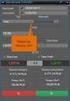 PEKAO24MAKLER PODRĘCZNIK UŻYTKOWNIKA Cz. II ZLECENIA ZLECENIA 1. AKCJE I OBLIGACJE... 2 2. INSTRUMENTY POCHODNE... 14 3. INNE... 16 4. KRÓTKA SPRZEDAŻ... 18 5. WYKONANIE JEDNOSTEK INDEKSOWYCH... 22 6.
PEKAO24MAKLER PODRĘCZNIK UŻYTKOWNIKA Cz. II ZLECENIA ZLECENIA 1. AKCJE I OBLIGACJE... 2 2. INSTRUMENTY POCHODNE... 14 3. INNE... 16 4. KRÓTKA SPRZEDAŻ... 18 5. WYKONANIE JEDNOSTEK INDEKSOWYCH... 22 6.
PODRĘCZNIK OBSŁUGI BUSINESSNET
 PODRĘCZNIK OBSŁUGI BUSINESSNET. LOGOWANIE. AUTORYZACJA ZLECENIA. NOWY KLUCZ. PRZELEWY 5. ZLECENIA STAŁE 6. MODUŁ PRAWNY 7. DOSTĘP DO DEALINGNET 8. CERTYFIKAT KWALIFIKOWANY JAK ZALOGOWAĆ SIĘ DO BUSINESSNET
PODRĘCZNIK OBSŁUGI BUSINESSNET. LOGOWANIE. AUTORYZACJA ZLECENIA. NOWY KLUCZ. PRZELEWY 5. ZLECENIA STAŁE 6. MODUŁ PRAWNY 7. DOSTĘP DO DEALINGNET 8. CERTYFIKAT KWALIFIKOWANY JAK ZALOGOWAĆ SIĘ DO BUSINESSNET
Usługa Moje faktury w ING BankOnLine
 Usługa Moje faktury w ING BankOnLine Usługa Moje faktury to nowoczesny sposób płatności za faktury/rachunki poprzez system bankowości internetowej ING BankOnLine. Możesz zastąpić tradycyjne papierowe faktury
Usługa Moje faktury w ING BankOnLine Usługa Moje faktury to nowoczesny sposób płatności za faktury/rachunki poprzez system bankowości internetowej ING BankOnLine. Możesz zastąpić tradycyjne papierowe faktury
KOMUNIKAT Zarządu Millennium Domu Maklerskiego SA z dnia 20 września 2012 r.
 KOMUNIKAT Zarządu Millennium Domu Maklerskiego SA z dnia 20 września 2012 r. Na podstawie 3 ust. 1, 41 ust. 3, 80 ust. 3, 165 ust. 1 Regulaminu świadczenia usług maklerskich (Regulamin), 42 ust. 1 Regulamin
KOMUNIKAT Zarządu Millennium Domu Maklerskiego SA z dnia 20 września 2012 r. Na podstawie 3 ust. 1, 41 ust. 3, 80 ust. 3, 165 ust. 1 Regulaminu świadczenia usług maklerskich (Regulamin), 42 ust. 1 Regulamin
PRZEWODNIK PO SERWISIE BRe BROKERS Rozdział 8
 Spis treści PRZEWODNIK PO SERWISIE BRe BROKERS Rozdział 8 MobiBReBrokers mobilna wersja serwisu BReBrokers 1. Informacja o aplikacji MobiBReBrokers 2. Instalacja 3. Korzystanie z systemu MobiBReBrokers
Spis treści PRZEWODNIK PO SERWISIE BRe BROKERS Rozdział 8 MobiBReBrokers mobilna wersja serwisu BReBrokers 1. Informacja o aplikacji MobiBReBrokers 2. Instalacja 3. Korzystanie z systemu MobiBReBrokers
MATEMATYKA NAJPEWNIEJSZYM KAPITAŁEM ABSOLWENTA
 MATEMATYKA NAJPEWNIEJSZYM KAPITAŁEM ABSOLWENTA projekt współfinansowany przez Unię Europejską w ramach Europejskiego Funduszu Społecznego Lic. Michał Boczek Stypendysta projektu Matematyka najpewniejszym
MATEMATYKA NAJPEWNIEJSZYM KAPITAŁEM ABSOLWENTA projekt współfinansowany przez Unię Europejską w ramach Europejskiego Funduszu Społecznego Lic. Michał Boczek Stypendysta projektu Matematyka najpewniejszym
PEKAO24MAKLER PODRĘCZNIK UŻYTKOWNIKA. Cz. II ZLECENIA
 PEKAO24MAKLER PODRĘCZNIK UŻYTKOWNIKA Cz. II ZLECENIA ZLECENIA 1. AKCJE I OBLIGACJE... 2 2. INSTRUMENTY POCHODNE... 14 3. INNE... 16 4. KRÓTKA SPRZEDAŻ... 18 5. ZLECENIE ZAAWANSOWANE... 22 6. WYKONANIE
PEKAO24MAKLER PODRĘCZNIK UŻYTKOWNIKA Cz. II ZLECENIA ZLECENIA 1. AKCJE I OBLIGACJE... 2 2. INSTRUMENTY POCHODNE... 14 3. INNE... 16 4. KRÓTKA SPRZEDAŻ... 18 5. ZLECENIE ZAAWANSOWANE... 22 6. WYKONANIE
Organizacja obrotu giełdowego
 Organizacja obrotu giełdowego Notowania na warszawskiej giełdzie prowadzone są w systemie obrotu WARSET. System WARSET zapewnia pełną automatyzację przekazywania zleceń i zawierania transakcji, sprawny
Organizacja obrotu giełdowego Notowania na warszawskiej giełdzie prowadzone są w systemie obrotu WARSET. System WARSET zapewnia pełną automatyzację przekazywania zleceń i zawierania transakcji, sprawny
PODRĘCZNIK OBSŁUGI BUSINESSNET
 PODRĘCZNIK OBSŁUGI BUSINESSNET. LOGOWANIE. AUTORYZACJA ZLECENIA. NOWY KLUCZ. PRZELEWY 5. ZLECENIA STAŁE 6. MODUŁ PRAWNY 7. DOSTĘP DO DEALINGNET 8. ANKIETA MIFID 9. CERTYFIKAT KWALIFIKOWANY JAK ZALOGOWAĆ
PODRĘCZNIK OBSŁUGI BUSINESSNET. LOGOWANIE. AUTORYZACJA ZLECENIA. NOWY KLUCZ. PRZELEWY 5. ZLECENIA STAŁE 6. MODUŁ PRAWNY 7. DOSTĘP DO DEALINGNET 8. ANKIETA MIFID 9. CERTYFIKAT KWALIFIKOWANY JAK ZALOGOWAĆ
Pulpit Inwestora. Profesjonalne narzędzia. 1. Komponenty prezentujące stan rachunku. Biuro Maklerskie. 1.1. Portfel
 Pulpit Inwestora Profesjonalne narzędzia Biuro Maklerskie 1. Komponenty prezentujące stan rachunku 1.1. Portfel W komponencie Portfel prezentowany jest stan papierów wartościowych na rachunku klienta.
Pulpit Inwestora Profesjonalne narzędzia Biuro Maklerskie 1. Komponenty prezentujące stan rachunku 1.1. Portfel W komponencie Portfel prezentowany jest stan papierów wartościowych na rachunku klienta.
e-serwis Podręcznik dla Klienta
 e-serwis Podręcznik dla Klienta Z Tobą od A do Z Spis treści 1 Wstęp 3 1.1 Wprowadzenie 3 2 e-serwis 3 2.1 Aktywacja usługi 3 2.2 Pierwsze logowanie 4 2.3 Następne logowanie 4 2.4 Strona główna 4 2.5 Dyspozycje
e-serwis Podręcznik dla Klienta Z Tobą od A do Z Spis treści 1 Wstęp 3 1.1 Wprowadzenie 3 2 e-serwis 3 2.1 Aktywacja usługi 3 2.2 Pierwsze logowanie 4 2.3 Następne logowanie 4 2.4 Strona główna 4 2.5 Dyspozycje
SYSTEM UTP NA GPW W WARSZAWIE
 Biuro Maklerskie SYSTEM UTP NA GPW W WARSZAWIE 1/7 15 kwietnia 2013 roku Warset system informatyczny dotychczas obsługujący GPW zastąpiony zostaje przez UTP (Universal Trading Platform - Uniwersalna Platforma
Biuro Maklerskie SYSTEM UTP NA GPW W WARSZAWIE 1/7 15 kwietnia 2013 roku Warset system informatyczny dotychczas obsługujący GPW zastąpiony zostaje przez UTP (Universal Trading Platform - Uniwersalna Platforma
Instrukcja dla użytkowników serwisu internetowego
 Instrukcja dla użytkowników serwisu internetowego 1 2 Spis treści SPIS TREŚCI... 2 I WSTĘP... 3 II OPIS FUNKCJONALNOŚCI... 3 1. LOGOWANIE DO SERWISU INTERNETOWEGO... 3 1.1 Reguły bezpieczeństwa... 3 2.
Instrukcja dla użytkowników serwisu internetowego 1 2 Spis treści SPIS TREŚCI... 2 I WSTĘP... 3 II OPIS FUNKCJONALNOŚCI... 3 1. LOGOWANIE DO SERWISU INTERNETOWEGO... 3 1.1 Reguły bezpieczeństwa... 3 2.
Przewodnik po nowej wersji serwisu Pekao24Makler. 2. Przelew jednorazowy...str.5. 3. Przelewy cykliczne...str.6. 3.1. Nowy przelew cykliczny... str.
 PEKAO24MAKLER PODRĘCZNIK UśYTKOWNIKA RACHUNEK PIENIĘśNY 1. Szczegóły rachunku pienięŝnego...str.2 2. Przelew jednorazowy...str.5 2.1. Przelew na rachunek bieŝący zdefiniowany... str.5 3. Przelewy cykliczne...str.6
PEKAO24MAKLER PODRĘCZNIK UśYTKOWNIKA RACHUNEK PIENIĘśNY 1. Szczegóły rachunku pienięŝnego...str.2 2. Przelew jednorazowy...str.5 2.1. Przelew na rachunek bieŝący zdefiniowany... str.5 3. Przelewy cykliczne...str.6
PRZEWODNIK PO SERWISIE BRe BROKERS Rozdział 3
 PRZEWODNIK PO SERWISIE BRe BROKERS Rozdział 3 NajwaŜniejsze funkcje transakcyjne w Serwisie BRe Brokers Składanie zleceń Serwis BRe Brokers umoŝliwia szybkie złoŝenie zlecenia m.in. z poziomu: funkcji
PRZEWODNIK PO SERWISIE BRe BROKERS Rozdział 3 NajwaŜniejsze funkcje transakcyjne w Serwisie BRe Brokers Składanie zleceń Serwis BRe Brokers umoŝliwia szybkie złoŝenie zlecenia m.in. z poziomu: funkcji
Instrukcja korzystania z aplikacji mobilnej mtoken Asseco MAA klient korporacyjny
 Instrukcja korzystania z aplikacji mobilnej mtoken Asseco MAA klient korporacyjny Kowal lipiec 2018 Spis treści 1. Wstęp 2. Instalacja mtoken Asseco MAA 3. Powiązania urządzenia mobilnego z bankowością
Instrukcja korzystania z aplikacji mobilnej mtoken Asseco MAA klient korporacyjny Kowal lipiec 2018 Spis treści 1. Wstęp 2. Instalacja mtoken Asseco MAA 3. Powiązania urządzenia mobilnego z bankowością
Instrukcja wiązania bankowości internetowej z aplikacją mobilną mtoken Asseco MAA (w przypadku autoryzacji za pomocą tokena lub sms-a)
 Instrukcja wiązania bankowości internetowej z aplikacją mobilną mtoken Asseco MAA (w przypadku autoryzacji za pomocą tokena lub sms-a) Lubartów, kwiecień 2019 r. 1. WSTĘP mtoken Asseco MAA jest aplikacją
Instrukcja wiązania bankowości internetowej z aplikacją mobilną mtoken Asseco MAA (w przypadku autoryzacji za pomocą tokena lub sms-a) Lubartów, kwiecień 2019 r. 1. WSTĘP mtoken Asseco MAA jest aplikacją
KOMUNIKAT Zarządu Millennium Domu Maklerskiego SA z dnia 5 września 2008 r.
 KOMUNIKAT Zarządu Millennium Domu Maklerskiego SA z dnia 5 września 2008 r. Na podstawie 4, 37 ust. 3, 73 ust. 2 Regulaminu świadczenia usług brokerskich oraz prowadzenia rachunku papierów wartościowych
KOMUNIKAT Zarządu Millennium Domu Maklerskiego SA z dnia 5 września 2008 r. Na podstawie 4, 37 ust. 3, 73 ust. 2 Regulaminu świadczenia usług brokerskich oraz prowadzenia rachunku papierów wartościowych
W prawym górnym rogu widoczna jest nazwa zalogowanego użytkownika.
 1 Wstęp ekantor jest aplikacją internetową służącą do przeprowadzania transakcji walutowych. Do prawidłowego działania potrzebna jest aktualna przeglądarka internetowa w najnowszej wersji. Minimalna rozdzielczość
1 Wstęp ekantor jest aplikacją internetową służącą do przeprowadzania transakcji walutowych. Do prawidłowego działania potrzebna jest aktualna przeglądarka internetowa w najnowszej wersji. Minimalna rozdzielczość
Instrukcja użytkownika
 Instrukcja użytkownika Korzystanie z usług bankowych przez Internet za pomocą Systemu Bankowości Elektronicznej I-Bank 1 / 30 Spis treści I. Wstęp... 3 II. Logowanie do bankowości mobilnej MobileBanking...
Instrukcja użytkownika Korzystanie z usług bankowych przez Internet za pomocą Systemu Bankowości Elektronicznej I-Bank 1 / 30 Spis treści I. Wstęp... 3 II. Logowanie do bankowości mobilnej MobileBanking...
Instrukcja korzystania z aplikacji mobilnej mtoken Asseco MAA
 Instrukcja korzystania z aplikacji mobilnej mtoken Asseco MAA Kowal lipiec 2018 Spis treści 1. Wstęp 2. Instalacja mtoken Asseco MAA 3. Powiązania urządzenia mobilnego z bankowością elektroniczną 4. Logowanie
Instrukcja korzystania z aplikacji mobilnej mtoken Asseco MAA Kowal lipiec 2018 Spis treści 1. Wstęp 2. Instalacja mtoken Asseco MAA 3. Powiązania urządzenia mobilnego z bankowością elektroniczną 4. Logowanie
Supermakler - wersja tabletowa. Unikalne rozwiązania. Warszawa, czerwiec 2015
 Warszawa, czerwiec 2015 Formatka szybkich zleceń dotykowe składanie zleceń Aby złożyć zlecenie dotykowo należy wybrać zakładkę Pulpit i dotknąć nazwę wybranej spółki w ekranie notowań Wybranie waloru spowoduje
Warszawa, czerwiec 2015 Formatka szybkich zleceń dotykowe składanie zleceń Aby złożyć zlecenie dotykowo należy wybrać zakładkę Pulpit i dotknąć nazwę wybranej spółki w ekranie notowań Wybranie waloru spowoduje
Aplikacja mobilna Nasz Bank
 Aplikacja mobilna Nasz Bank Instrukcja Użytkownika BANK SPÓŁDZIELCZY w ZATORZE Aplikacja mobilna Nasz Bank Przewodnik Użytkownika system operacyjny Android 1 Spis treści WSTĘP... 3 Pobranie Aplikacji mobilnej...
Aplikacja mobilna Nasz Bank Instrukcja Użytkownika BANK SPÓŁDZIELCZY w ZATORZE Aplikacja mobilna Nasz Bank Przewodnik Użytkownika system operacyjny Android 1 Spis treści WSTĘP... 3 Pobranie Aplikacji mobilnej...
Instrukcja uruchomienia i korzystania z mtoken Asseco MAA na urządzeniach mobilnych oraz powiązania z Asseco CBP
 Instrukcja uruchomienia i korzystania z mtoken Asseco MAA na urządzeniach mobilnych oraz powiązania z Asseco CBP Pisz, marzec 2019 1. Wstęp Aplikacja mobilna mtoken Asseco MAA umożliwia autoryzację dyspozycji
Instrukcja uruchomienia i korzystania z mtoken Asseco MAA na urządzeniach mobilnych oraz powiązania z Asseco CBP Pisz, marzec 2019 1. Wstęp Aplikacja mobilna mtoken Asseco MAA umożliwia autoryzację dyspozycji
ZASADY OBROTU INSTRUMENTAMI FINANSOWYMI W ALTERNATYWNYM SYSTEMIE OBROTU (SYSTEM WARSET)
 Załącznik do Uchwały Nr 339/2013 Zarządu Giełdy z dnia 28 marca 2013 r. Załącznik Nr 2a do Regulaminu Alternatywnego Systemu Obrotu ZASADY OBROTU INSTRUMENTAMI FINANSOWYMI W ALTERNATYWNYM SYSTEMIE OBROTU
Załącznik do Uchwały Nr 339/2013 Zarządu Giełdy z dnia 28 marca 2013 r. Załącznik Nr 2a do Regulaminu Alternatywnego Systemu Obrotu ZASADY OBROTU INSTRUMENTAMI FINANSOWYMI W ALTERNATYWNYM SYSTEMIE OBROTU
SIDOMA WEB TWÓJ NOWY WYGODNY SPOSÓB NA INWESTYCJE
 SIDOMA WEB TWÓJ NOWY WYGODNY SPOSÓB NA INWESTYCJE Sidoma Web 2017-08-08 1 Sidoma Web Twój nowy sposób na inwestycje Zapraszamy do poznania nowych funkcjonalności systemu Sidoma Web. Sidoma Web jest rewolucyjnym
SIDOMA WEB TWÓJ NOWY WYGODNY SPOSÓB NA INWESTYCJE Sidoma Web 2017-08-08 1 Sidoma Web Twój nowy sposób na inwestycje Zapraszamy do poznania nowych funkcjonalności systemu Sidoma Web. Sidoma Web jest rewolucyjnym
Instrukcja użytkownika
 Instrukcja użytkownika Korzystanie z usług bankowych przez Internet za pomocą programu SABA-MB Mobile Banking grudzień 2014 1 / 30 Spis treści I Wstęp3 II Logowanie do bankowości mobilnej MobileBanking4
Instrukcja użytkownika Korzystanie z usług bankowych przez Internet za pomocą programu SABA-MB Mobile Banking grudzień 2014 1 / 30 Spis treści I Wstęp3 II Logowanie do bankowości mobilnej MobileBanking4
e-serwis Podręcznik dla Klienta Infolinia:
 e-serwis Podręcznik dla Klienta Infolinia: 801 10 20 30 Spis treści 1 Wstęp 3 1.1 Wprowadzenie 3 2 e-serwis 3 2.1 Aktywacja usługi 3 2.2 Pierwsze logowanie 4 2.3 Następne logowanie 4 2.4 Strona główna
e-serwis Podręcznik dla Klienta Infolinia: 801 10 20 30 Spis treści 1 Wstęp 3 1.1 Wprowadzenie 3 2 e-serwis 3 2.1 Aktywacja usługi 3 2.2 Pierwsze logowanie 4 2.3 Następne logowanie 4 2.4 Strona główna
MINI PRZEWODNIK - Pierwsze kroki w systemie po wdrożeniu nowej bankowości elektronicznej BOŚBank24 iboss
 MINI PRZEWODNIK - Pierwsze kroki w systemie po wdrożeniu nowej bankowości elektronicznej BOŚBank24 iboss Użytkownik Klienta, logując się do systemu bankowości elektronicznej, zostanie przeniesiony do Ekranu
MINI PRZEWODNIK - Pierwsze kroki w systemie po wdrożeniu nowej bankowości elektronicznej BOŚBank24 iboss Użytkownik Klienta, logując się do systemu bankowości elektronicznej, zostanie przeniesiony do Ekranu
Instrukcja uruchomienia i korzystania z mtoken Asseco MAA na urządzeniach mobilnych oraz powiązania z Asseco CBP
 Instrukcja uruchomienia i korzystania z mtoken Asseco MAA na urządzeniach mobilnych oraz powiązania z Asseco CBP Pisz, wrzesień 2019 1. Wstęp Aplikacja mobilna mtoken Asseco MAA umożliwia autoryzację dyspozycji
Instrukcja uruchomienia i korzystania z mtoken Asseco MAA na urządzeniach mobilnych oraz powiązania z Asseco CBP Pisz, wrzesień 2019 1. Wstęp Aplikacja mobilna mtoken Asseco MAA umożliwia autoryzację dyspozycji
www.meritumbank.pl Instrukcja negocjacji on-line oprocentowania lokat i kursów walut
 www.meritumbank.pl Instrukcja negocjacji on-line oprocentowania lokat i kursów walut Bankowość elektroniczna 2 Aktualizacja: 7 listopada 2013 r. Spis treści I. NEGOCJACJE ON-LINE OPROCENTOWANIA LOKAT ZA
www.meritumbank.pl Instrukcja negocjacji on-line oprocentowania lokat i kursów walut Bankowość elektroniczna 2 Aktualizacja: 7 listopada 2013 r. Spis treści I. NEGOCJACJE ON-LINE OPROCENTOWANIA LOKAT ZA
Przewodnik dla użytkownika. Instrukcja korzystania z aplikacji mobilnej mtoken Asseco MAA
 1. Wstęp... 3 2. Wymagania techniczne... 3 3. Instalacja mtoken Asseco MAA na urządzeniu mobilnym... 4 5. Logowanie do aplikacji mtoken Asseco MAA...10 5. Autoryzacja dyspozycji złożonej w systemie bankowości
1. Wstęp... 3 2. Wymagania techniczne... 3 3. Instalacja mtoken Asseco MAA na urządzeniu mobilnym... 4 5. Logowanie do aplikacji mtoken Asseco MAA...10 5. Autoryzacja dyspozycji złożonej w systemie bankowości
INSTRUKCJA UŻYTKOWNIKA
 INSTRUKCJA UŻYTKOWNIKA APLIKACJA MOBILNA mskok Usługa Tele-skok: 801 803 800 lub +48 (58) 782 59 00 opłata zgodna z taryfą operatora SPIS TREŚCI 1 WSTĘP... 2 2 SŁOWNIK POJĘĆ... 2 3 APLIKACJA MOBILNA mskok...
INSTRUKCJA UŻYTKOWNIKA APLIKACJA MOBILNA mskok Usługa Tele-skok: 801 803 800 lub +48 (58) 782 59 00 opłata zgodna z taryfą operatora SPIS TREŚCI 1 WSTĘP... 2 2 SŁOWNIK POJĘĆ... 2 3 APLIKACJA MOBILNA mskok...
Obsługa bankowości mobilnej MobileBanking
 Obsługa bankowości mobilnej MobileBanking Spis treści 1. Wstęp... 2 2. Logowanie do bankowości mobilnej MobileBanking... 2 3. Funkcjonalności systemu MobileBanking... 3 3.1. Obsługa rachunków i transakcji...
Obsługa bankowości mobilnej MobileBanking Spis treści 1. Wstęp... 2 2. Logowanie do bankowości mobilnej MobileBanking... 2 3. Funkcjonalności systemu MobileBanking... 3 3.1. Obsługa rachunków i transakcji...
e-serwis Podręcznik dla Klienta
 e-serwis Podręcznik dla Klienta Z Tobą od A do Z Spis treści 1 Wstęp 3 1.1 Wprowadzenie 3 2 e-serwis 3 2.1 Aktywacja usługi 3 2.2 Pierwsze logowanie 4 2.3 Następne logowanie 4 2.4 Strona główna 4 2.5 Dyspozycje
e-serwis Podręcznik dla Klienta Z Tobą od A do Z Spis treści 1 Wstęp 3 1.1 Wprowadzenie 3 2 e-serwis 3 2.1 Aktywacja usługi 3 2.2 Pierwsze logowanie 4 2.3 Następne logowanie 4 2.4 Strona główna 4 2.5 Dyspozycje
ZALETY APLIKACJI Inwestor mobile
 ZALETY APLIKACJI Inwestor mobile POZNAJ SERWIS Inwestor mobile Menu Inwestor mobile obejmuje opcje: Stuknięciem składaj zlecenia Stuknięcie w wybrany instrument w notowaniach przygotowuje formatkę zlecenia
ZALETY APLIKACJI Inwestor mobile POZNAJ SERWIS Inwestor mobile Menu Inwestor mobile obejmuje opcje: Stuknięciem składaj zlecenia Stuknięcie w wybrany instrument w notowaniach przygotowuje formatkę zlecenia
PEKAO24MAKLER SERWIS MOBILNY PODRĘCZNIK UŻYTKOWNIKA. Cz. V RACHUNEK PIENIĘŻNY
 PEKAO24MAKLER SERWIS MOBILNY PODRĘCZNIK UŻYTKOWNIKA Cz. V RACHUNEK PIENIĘŻNY Spis treści: 1. RACHUNEK PIENIĘŻNY... 2 2. PRZELEW NA RACHUNEK WŁASNY... 4 3. PRZELEW NA RACHUNEK ZDEFINIOWANY... 6 4. PRZELEW
PEKAO24MAKLER SERWIS MOBILNY PODRĘCZNIK UŻYTKOWNIKA Cz. V RACHUNEK PIENIĘŻNY Spis treści: 1. RACHUNEK PIENIĘŻNY... 2 2. PRZELEW NA RACHUNEK WŁASNY... 4 3. PRZELEW NA RACHUNEK ZDEFINIOWANY... 6 4. PRZELEW
PRZEWODNIK PO SYSTEMIE INTERNETOWYM DLA KLIENTÓW POSIADAJĄCYCH W TYM SYSTEMIE DOSTĘP WYŁĄCZNIE DO KART KREDYTOWYCH I INNYCH KREDYTÓW
 PRZEWODNIK PO SYSTEMIE INTERNETOWYM SEZ@M DLA KLIENTÓW POSIADAJĄCYCH W TYM SYSTEMIE DOSTĘP WYŁĄCZNIE DO KART KREDYTOWYCH I INNYCH KREDYTÓW SPIS TREŚCI Wstęp 2 Logowanie do systemu Sez@m 3 Samodzielne odblokowanie
PRZEWODNIK PO SYSTEMIE INTERNETOWYM SEZ@M DLA KLIENTÓW POSIADAJĄCYCH W TYM SYSTEMIE DOSTĘP WYŁĄCZNIE DO KART KREDYTOWYCH I INNYCH KREDYTÓW SPIS TREŚCI Wstęp 2 Logowanie do systemu Sez@m 3 Samodzielne odblokowanie
Składanie zleceń z NOLa. Klient może złożyć zlecenie nie tylko z poziomu r-brokera, ale również z poziomu aplikacji Notowania OnLine (NOL).
 Składanie zleceń z NOLa Klient może złożyć zlecenie nie tylko z poziomu r-brokera, ale również z poziomu aplikacji Notowania OnLine (NOL). Aby aktywować zlecenia w NOLu kliknij Właściwości > Ustawienia
Składanie zleceń z NOLa Klient może złożyć zlecenie nie tylko z poziomu r-brokera, ale również z poziomu aplikacji Notowania OnLine (NOL). Aby aktywować zlecenia w NOLu kliknij Właściwości > Ustawienia
Przewodnik po usługach bankowości internetowej. bswschowa24
 Przewodnik po usługach bankowości internetowej bswschowa24 Nowa bankowość internetowa - bswschowa24 Nowy system bankowości internetowej pod nazwą bswschowa24 wyróżnia się łatwą i przyjazną obsługą w oparciu
Przewodnik po usługach bankowości internetowej bswschowa24 Nowa bankowość internetowa - bswschowa24 Nowy system bankowości internetowej pod nazwą bswschowa24 wyróżnia się łatwą i przyjazną obsługą w oparciu
Komunikat nr 36/DM/DWS/2015
 Komunikat nr 36/DM/DWS/2015 z dnia 25-11-2015 r. w sprawie określenia rodzajów dyspozycji składanych z wykorzystaniem Kanałów zdalnych, dodatkowych warunków ich realizacji, godzin w których są przyjmowane
Komunikat nr 36/DM/DWS/2015 z dnia 25-11-2015 r. w sprawie określenia rodzajów dyspozycji składanych z wykorzystaniem Kanałów zdalnych, dodatkowych warunków ich realizacji, godzin w których są przyjmowane
Internet Banking- -aktywacja usługi Bilix/Invooboll
 Novum Bank Enterprise NOE Internet Banking- -aktywacja usługi Bilix/Invooboll Podręcznik użytkownika wersja 001 1. Jak uaktywnić usługę BILIX/Invoobill w banku BILIX to usługa ułatwiająca szybkie i wygodne
Novum Bank Enterprise NOE Internet Banking- -aktywacja usługi Bilix/Invooboll Podręcznik użytkownika wersja 001 1. Jak uaktywnić usługę BILIX/Invoobill w banku BILIX to usługa ułatwiająca szybkie i wygodne
PEKAO24MAKLER PODRĘCZNIK UŻYTKOWNIKA. Cz. V RACHUNEK PIENIĘŻNY
 PEKAO24MAKLER PODRĘCZNIK UŻYTKOWNIKA Cz. V RACHUNEK PIENIĘŻNY RACHUNEK PIENIĘŻNY 1. SZCZEGÓŁY RACHUNKU PIENIĘŻNEGO... 2 2. PRZELEW JEDNORAZOWY... 6 2.1. Przelew na rachunek inwestycyjny... 6 2.2. Przelew
PEKAO24MAKLER PODRĘCZNIK UŻYTKOWNIKA Cz. V RACHUNEK PIENIĘŻNY RACHUNEK PIENIĘŻNY 1. SZCZEGÓŁY RACHUNKU PIENIĘŻNEGO... 2 2. PRZELEW JEDNORAZOWY... 6 2.1. Przelew na rachunek inwestycyjny... 6 2.2. Przelew
Instrukcja korzystania z aplikacji mobilnej mtoken Asseco MAA. Przewodnik dla użytkownika
 1. Wstęp... 3 2. Wymagania techniczne... 3 3. Instalacja mtoken Asseco MAA na urządzeniu mobilnym... 4 4. Powiązanie urządzenia mobilnego z bankowością elektroniczną... 5 5. Logowanie do aplikacji mtoken
1. Wstęp... 3 2. Wymagania techniczne... 3 3. Instalacja mtoken Asseco MAA na urządzeniu mobilnym... 4 4. Powiązanie urządzenia mobilnego z bankowością elektroniczną... 5 5. Logowanie do aplikacji mtoken
Przewodnik po Systemie Internetowym Sez@m dla Klientów posiadających w tym systemie dostęp wyłącznie do kart kredytowych i innych kredytów.
 Przewodnik po Systemie Internetowym Sez@m dla Klientów posiadających w tym systemie dostęp wyłącznie do kart kredytowych i innych kredytów. Spis treści WSTĘP... 2 LOGOWANIE DO SYSTEMU SEZ@M... 3 SAMODZIELNE
Przewodnik po Systemie Internetowym Sez@m dla Klientów posiadających w tym systemie dostęp wyłącznie do kart kredytowych i innych kredytów. Spis treści WSTĘP... 2 LOGOWANIE DO SYSTEMU SEZ@M... 3 SAMODZIELNE
TYTUŁ PREZENTACJI. UTP Następca WARSETU. Departament Internetu i Komunikacji Marketingowej. Warszawa, 12 marca 2013 r.
 TYTUŁ PREZENTACJI UTP Następca WARSETU Warszawa, 12 marca 2013 r. Universal Trading Platform System transakcyjny autorstwa NYSE Technologies spełniający światowe standardy handlu, wdrożony w 2009 roku
TYTUŁ PREZENTACJI UTP Następca WARSETU Warszawa, 12 marca 2013 r. Universal Trading Platform System transakcyjny autorstwa NYSE Technologies spełniający światowe standardy handlu, wdrożony w 2009 roku
Zasady obrotu instrumentami finansowymi w alternatywnym systemie obrotu (system UTP)
 Załącznik do Uchwały Nr 334/2013 Zarządu Giełdy z dnia 28 marca 2013 r. Załącznik Nr 2 do Regulaminu Alternatywnego Systemu Obrotu Zasady obrotu instrumentami finansowymi w alternatywnym systemie obrotu
Załącznik do Uchwały Nr 334/2013 Zarządu Giełdy z dnia 28 marca 2013 r. Załącznik Nr 2 do Regulaminu Alternatywnego Systemu Obrotu Zasady obrotu instrumentami finansowymi w alternatywnym systemie obrotu
PEKAO24MAKLER PODRĘCZNIK UŻYTKOWNIKA. Cz. III RACHUNEK PAPIERÓW
 PEKAO24MAKLER PODRĘCZNIK UŻYTKOWNIKA Cz. III RACHUNEK PAPIERÓW RACHUNEK PAPIERÓW 1. AKTYWA... 2 2. BLOKADA INSTRUMENTÓW FINANSOWYCH... 5 3. BLOKADY POD ZABEZPIECZENIE KRÓTKIEJ SPRZEDAŻY... 6 3.1. BLOKOWANIE
PEKAO24MAKLER PODRĘCZNIK UŻYTKOWNIKA Cz. III RACHUNEK PAPIERÓW RACHUNEK PAPIERÓW 1. AKTYWA... 2 2. BLOKADA INSTRUMENTÓW FINANSOWYCH... 5 3. BLOKADY POD ZABEZPIECZENIE KRÓTKIEJ SPRZEDAŻY... 6 3.1. BLOKOWANIE
AKTYWACJA USŁUGI ASSET MANAGEMENT MONEY MAKERS
 AKTYWACJA USŁUGI ASSET MANAGEMENT MONEY MAKERS Aby skorzystać z usługi Asset Management, należy posiadać rachunek brokerski. Poniżej zamieszczamy opis otwarcia rachunku w Systemie Bankowości Internetowej
AKTYWACJA USŁUGI ASSET MANAGEMENT MONEY MAKERS Aby skorzystać z usługi Asset Management, należy posiadać rachunek brokerski. Poniżej zamieszczamy opis otwarcia rachunku w Systemie Bankowości Internetowej
Instrukcja instalacji nos niko w USB w bankowos ci Alior Banku
 Instrukcja instalacji nos niko w USB w bankowos ci Alior Banku Nośnik USB służy do przechowywania klucza elektronicznego, używanego do logowania i autoryzacji transakcji. Opcja dostępna jest wyłącznie
Instrukcja instalacji nos niko w USB w bankowos ci Alior Banku Nośnik USB służy do przechowywania klucza elektronicznego, używanego do logowania i autoryzacji transakcji. Opcja dostępna jest wyłącznie
PODRĘCZNIK UŻYTKOWNIKA
 ELEKTRONICZNA PLATFORMA WALUTOWA FX PL@NET PODRĘCZNIK UŻYTKOWNIKA FX PL@NET 801 321 123 WWW.BGZBNPPARIBAS.PL 1. NOWA FUNKCJONALNOŚĆ W SYSTEMIE BIZNES PL@NET W systemie BiznesPl@net została udostępniona
ELEKTRONICZNA PLATFORMA WALUTOWA FX PL@NET PODRĘCZNIK UŻYTKOWNIKA FX PL@NET 801 321 123 WWW.BGZBNPPARIBAS.PL 1. NOWA FUNKCJONALNOŚĆ W SYSTEMIE BIZNES PL@NET W systemie BiznesPl@net została udostępniona
Obowiązuje od r.
 Obowiązuje od 14.11.2016 r. Instrukcja logowania do Bankowości Internetowej za pomocą hasła maskowanego oraz autoryzacji zleceń kodami SMS. Dostęp do strony logowania następuje poprzez naciśnięcie odpowiedniego
Obowiązuje od 14.11.2016 r. Instrukcja logowania do Bankowości Internetowej za pomocą hasła maskowanego oraz autoryzacji zleceń kodami SMS. Dostęp do strony logowania następuje poprzez naciśnięcie odpowiedniego
PRZEWODNIK PO ETRADER ROZDZIAŁ XII. ALERTY SPIS TREŚCI
 PRZEWODNIK PO ETRADER ROZDZIAŁ XII. ALERTY SPIS TREŚCI 1. OPIS OKNA 3 2. OTWIERANIE OKNA 3 3. ZAWARTOŚĆ OKNA 4 3.1. WIDOK AKTYWNE ALERTY 4 3.2. WIDOK HISTORIA NOWO WYGENEROWANYCH ALERTÓW 4 3.3. DEFINIOWANIE
PRZEWODNIK PO ETRADER ROZDZIAŁ XII. ALERTY SPIS TREŚCI 1. OPIS OKNA 3 2. OTWIERANIE OKNA 3 3. ZAWARTOŚĆ OKNA 4 3.1. WIDOK AKTYWNE ALERTY 4 3.2. WIDOK HISTORIA NOWO WYGENEROWANYCH ALERTÓW 4 3.3. DEFINIOWANIE
Prowizja dla zleceń składanych osobiście lub telefonicznie
 Taryfa prowizji i opłat pobieranych przez Biuro Maklerskie Banku BGŻ BNP Paribas S.A. za świadczenie usług maklerskich A. PROWIZJE W OBROCIE ZORGANIZOWANYM NA RYNKU KRAJOWYM I. Prowizje od transakcji akcjami,
Taryfa prowizji i opłat pobieranych przez Biuro Maklerskie Banku BGŻ BNP Paribas S.A. za świadczenie usług maklerskich A. PROWIZJE W OBROCIE ZORGANIZOWANYM NA RYNKU KRAJOWYM I. Prowizje od transakcji akcjami,
ZMIANY DLA UŻYTKOWNIKÓW SYSTEMU BANKOWOŚCI INTERNETOWEJ SYGMA OnLine
 ZMIANY DLA UŻYTKOWNIKÓW SYSTEMU BANKOWOŚCI INTERNETOWEJ SYGMA OnLine 801 321 123 WWW.BGZBNPPARIBAS.PL BANKOWOŚĆ INTERNETOWA PL@NET SPIS TREŚCI SPIS TREŚCI 1. AKTYWACJA BANKOWOŚCI INTERNETOWEJ 2. LOGOWANIE
ZMIANY DLA UŻYTKOWNIKÓW SYSTEMU BANKOWOŚCI INTERNETOWEJ SYGMA OnLine 801 321 123 WWW.BGZBNPPARIBAS.PL BANKOWOŚĆ INTERNETOWA PL@NET SPIS TREŚCI SPIS TREŚCI 1. AKTYWACJA BANKOWOŚCI INTERNETOWEJ 2. LOGOWANIE
ZASADY OBROTU INSTRUMENTAMI FINANSOWYMI W ALTERNATYWNYM SYSTEMIE OBROTU
 Załącznik Nr 2 do Regulaminu Alternatywnego Systemu Obrotu (według stanu prawnego na dzień 2 kwietnia 2012 r.) ZASADY OBROTU INSTRUMENTAMI FINANSOWYMI W ALTERNATYWNYM SYSTEMIE OBROTU Rozdział 1 Postanowienia
Załącznik Nr 2 do Regulaminu Alternatywnego Systemu Obrotu (według stanu prawnego na dzień 2 kwietnia 2012 r.) ZASADY OBROTU INSTRUMENTAMI FINANSOWYMI W ALTERNATYWNYM SYSTEMIE OBROTU Rozdział 1 Postanowienia
Aplikacja mobilna Pekao24
 Aplikacja mobilna Pekao24 Instrukcja krok po kroku System ios impekao24.pl Co to jest aplikacja mobilna i do czego służy? Aplikacja mobilna Pekao24 to nowoczesna, wygodna i bezpieczna forma dostępu do
Aplikacja mobilna Pekao24 Instrukcja krok po kroku System ios impekao24.pl Co to jest aplikacja mobilna i do czego służy? Aplikacja mobilna Pekao24 to nowoczesna, wygodna i bezpieczna forma dostępu do
Aplikacja mobilna Pekao24
 Aplikacja mobilna Pekao24 Instrukcja krok po kroku System Windows Phone impekao24.pl Co to jest aplikacja mobilna i do czego służy? Aplikacja mobilna Pekao24 to nowoczesna, wygodna i bezpieczna forma dostępu
Aplikacja mobilna Pekao24 Instrukcja krok po kroku System Windows Phone impekao24.pl Co to jest aplikacja mobilna i do czego służy? Aplikacja mobilna Pekao24 to nowoczesna, wygodna i bezpieczna forma dostępu
ZASADY OBROTU INSTRUMENTAMI FINANSOWYMI W ALTERNATYWNYM SYSTEMIE OBROTU
 Załącznik Nr 2 do Regulaminu Alternatywnego Systemu Obrotu (według stanu prawnego na dzień 6 grudnia 2011 r.) ZASADY OBROTU INSTRUMENTAMI FINANSOWYMI W ALTERNATYWNYM SYSTEMIE OBROTU Rozdział 1 Postanowienia
Załącznik Nr 2 do Regulaminu Alternatywnego Systemu Obrotu (według stanu prawnego na dzień 6 grudnia 2011 r.) ZASADY OBROTU INSTRUMENTAMI FINANSOWYMI W ALTERNATYWNYM SYSTEMIE OBROTU Rozdział 1 Postanowienia
Inwestorzy mogą składać zlecenia na giełdę jedynie poprzez biura maklerskie, w których mają rachunki. Można je złożyć na kilka sposobów:
 Zlecenia na giełdzie Aby kupić albo sprzedać papiery wartościowe na giełdzie inwestor musi złożyć zlecenie za pośrednictwem domu maklerskiego. Zlecenie to właśnie informacja o tym, co i na jakich warunkach
Zlecenia na giełdzie Aby kupić albo sprzedać papiery wartościowe na giełdzie inwestor musi złożyć zlecenie za pośrednictwem domu maklerskiego. Zlecenie to właśnie informacja o tym, co i na jakich warunkach
Obsługa bankowości mobilnej MobileBanking
 Przedsiębiorstwo Informatyczne SABA SERVICE Sp z oo 74-320 Barlinek; ul Gorzowska 64/4 e-mail:biuro@sabaservicepl Autor: BT076B Mariusz Wiśniewski Obsługa bankowości mobilnej MobileBanking Data: Dokument
Przedsiębiorstwo Informatyczne SABA SERVICE Sp z oo 74-320 Barlinek; ul Gorzowska 64/4 e-mail:biuro@sabaservicepl Autor: BT076B Mariusz Wiśniewski Obsługa bankowości mobilnej MobileBanking Data: Dokument
KOMUNIKAT dla Klientów Idea Bank SA korzystających z bankowości elektronicznej dla spółek z dnia r.
 1/6 KOMUNIKAT dla Klientów korzystających z bankowości elektronicznej dla spółek z dnia 02.03.2013 r. Tabela Funkcjonalności Systemów obowiązuje od dnia 02.03.2013 r. RACHUNKI BANKOWE Usługa Dostęp do
1/6 KOMUNIKAT dla Klientów korzystających z bankowości elektronicznej dla spółek z dnia 02.03.2013 r. Tabela Funkcjonalności Systemów obowiązuje od dnia 02.03.2013 r. RACHUNKI BANKOWE Usługa Dostęp do
Komunikat nr 21/DM/DRPiKO/2014
 Komunikat nr 21/DM/DRPiKO/2014 z dnia 22-09-2014 r. w sprawie określenia zasad obsługi zleceń zaawansowanych w Domu Maklerskim Pekao W związku z 34a ust. 3 Regulaminu świadczenia usług maklerskich przez
Komunikat nr 21/DM/DRPiKO/2014 z dnia 22-09-2014 r. w sprawie określenia zasad obsługi zleceń zaawansowanych w Domu Maklerskim Pekao W związku z 34a ust. 3 Regulaminu świadczenia usług maklerskich przez
PekaoBIZNES 24 Szybki START. Przewodnik dla Użytkowników z dostępem podstawowym
 PekaoBIZNES 24 Szybki START Przewodnik dla Użytkowników z dostępem podstawowym Podręcznik przygotowany na potrzeby wdrożenia systemu w zborach i obwodach Świadków Jehowy ZAWARTOŚĆ PRZEWODNIKA Niniejszy
PekaoBIZNES 24 Szybki START Przewodnik dla Użytkowników z dostępem podstawowym Podręcznik przygotowany na potrzeby wdrożenia systemu w zborach i obwodach Świadków Jehowy ZAWARTOŚĆ PRZEWODNIKA Niniejszy
Czym jest ING BankOnLine? Zamówienie i aktywacja. Logowanie i korzystanie
 Czym jest ING BankOnLine? ING BankOnLine to bezpłatny dostęp do konta osobistego, firmowego lub oszczędnościowego, przez Internet. Dla kogo: Jest przeznaczony zarówno dla klientów indywidualnych, jak i
Czym jest ING BankOnLine? ING BankOnLine to bezpłatny dostęp do konta osobistego, firmowego lub oszczędnościowego, przez Internet. Dla kogo: Jest przeznaczony zarówno dla klientów indywidualnych, jak i
System epon Dokumentacja użytkownika
 System epon Dokumentacja użytkownika Prawa autorskie tego opracowania należą do MakoLab S.A. Dokument ten, jako całość, ani żadna jego część, nie może być reprodukowana lub rozpowszechniana w jakiejkolwiek
System epon Dokumentacja użytkownika Prawa autorskie tego opracowania należą do MakoLab S.A. Dokument ten, jako całość, ani żadna jego część, nie może być reprodukowana lub rozpowszechniana w jakiejkolwiek
etrader Pekao Podręcznik użytkownika Ustawienia
 etrader Pekao Podręcznik użytkownika Ustawienia Spis treści 1. Opis Ustawienia... 3 2. Zakres usług... 3 2.1. Pakiety notowań... 4 2.2. Informacja o obrotach... 5 3. Profil użytkownika... 5 3.1. Podstawowe
etrader Pekao Podręcznik użytkownika Ustawienia Spis treści 1. Opis Ustawienia... 3 2. Zakres usług... 3 2.1. Pakiety notowań... 4 2.2. Informacja o obrotach... 5 3. Profil użytkownika... 5 3.1. Podstawowe
PRZEWODNIK PO ETRADER PEKAO ROZDZIAŁ XIX. USTAWIENIA SPIS TREŚCI
 PRZEWODNIK PO ETRADER PEKAO ROZDZIAŁ XIX. USTAWIENIA SPIS TREŚCI 1. OPIS USTAWIENIA 3 2. ZAKRES USŁUG 3 2.1. PAKIETY NOTOWAŃ 4 2.2. INFORMACJA O OBROTACH 5 3. PROFIL UŻYTKOWNIKA 6 3.1. PODSTAWOWE DANE
PRZEWODNIK PO ETRADER PEKAO ROZDZIAŁ XIX. USTAWIENIA SPIS TREŚCI 1. OPIS USTAWIENIA 3 2. ZAKRES USŁUG 3 2.1. PAKIETY NOTOWAŃ 4 2.2. INFORMACJA O OBROTACH 5 3. PROFIL UŻYTKOWNIKA 6 3.1. PODSTAWOWE DANE
Panel Administracyjny Spis treści:
 Panel Administracyjny Spis treści: 1. Wstęp - ogólne informacje dot. panelu Moje-Serwery.pl 2. Rejestracja konta w serwisie Moje-Serwery.pl i logowanie. 3. Dane konta - ustawienia konta użytkownika. 4.
Panel Administracyjny Spis treści: 1. Wstęp - ogólne informacje dot. panelu Moje-Serwery.pl 2. Rejestracja konta w serwisie Moje-Serwery.pl i logowanie. 3. Dane konta - ustawienia konta użytkownika. 4.
